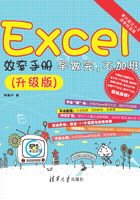
1.3 小白重蹈覆辙
卢子从2010年开始犯错,至今已经第6年,这期间看见无数的小白在走我的老路,累死自己同时也累死别人。卢子很想大声地喊醒他们:NO!不要再这么做了,否则你将越陷越深。
1.3.1 Excel小白如何做表累死队友
不怕神一样的对手,就怕猪一样的队友。若使用下面的十二招,那么你将分分钟累死队友。
第一招:合并单元格大法,即不断合并单元格,甚至错位合并,如图1-16所示。

图1-16 合并单元格
第二招:不规范的日期录入方式,如图1-17所示。

图1-17 不规范日期
第三招:多内容合一,在一个单元格输入多项内容,如图1-18所示。

图1-18 多内容合一
第四招:同一列输入两种类别的数据,而不是用数据透视表,如图1-19所示。

图1-19 同一列输入两种类别的数据
第五招:不要的单元格没有删掉,而是隐藏掉,如图1-20所示。

图1-20 隐藏不要的单元格
第六招:横竖混排,如图1-21所示。

图1-21 横竖混排
作死方法多种多样,防不胜防,唉!
以上方法可千万别用,否则被队友揍可别怪我哦,下面继续吐槽。
第七招:乱用批注,将数字记录在批注而不是单元格,如图1-22所示。

图1-22 乱用批注
第八招,换行不使用Alt+Enter组合键,一定要敲空格,如图1-23所示。

图1-23 换行不使用Alt+Enter组合键
第九招:对不齐的姓名用空格补齐,不使用分散对齐,如图1-24所示。

图1-24 用空格对齐姓名
第十招:一段分成多行,而不是选择Word,如图1-25所示。

图1-25 一段内容分成多行
第十一招:两个单元格的输入在一个格子里,位置不够用空格补齐,如图1-26所示。

图1-26 两个格子的输入在一个格子里
第十二招:没事在前后多打几个空格,反正VLOOKUP函数一时半会儿也发现不了,如图1-27所示。

图1-27 在内容前后添加空格
还有很多反面教材,这里就不再继续说明,每次看见这些表格,都有种想吐血的感觉!
1.3.2 你Excel这么牛,BOSS知道吗
2016年某天,群内聊天感悟。
大神们,如图1-28所示,怎样将左边的格式批量转换为右边的格式?

图1-28 数字跟汉字分离
我的天啊,你这是要累死队友的节奏!
卢子发了感慨后不再发言,而其他群友各出奇招。
有人说用分列再结合Word,有人说借助VBA,不过都是提建议没有出手。
最后有好事者帮忙写了一个很牛的数组公式,输入公式后需要按Ctrl+Shift+Enter组合键结束输入。
=MID(LEFT($A2, SMALL(IF(FREQUENCY(ROW($1:$49), ((MID($A2, ROW($1:$49),1)>"Z")=(MID($A2, ROW($2:$50),1)>"Z"))*ROW($1:$49)),51, ROW($1:$50)), COLUMN(A1))), SUM(LEN($B2:B2))+1,99)
我不禁产生了疑惑,你们用Excel是来干什么的?难道就是为了折腾自己,同时折腾别人吗?
这样的数据源,提取出数据后,又有什么用途呢?可以直接统计各种材料的数量吗?当然也是可以的,是要花很长的时间,写一个超级公式或者VBA代码,这样有意义吗?
就以这个例子来说,若要完成各种统计,至少要花费半天时间,如此低的效率你老板知道吗?职场上并不存在任何炫耀技能,老板要的是效率!效率!除了效率还是效率!!!准确而又高效。
去年我去新公司应聘,老板看见我的书名《Excel效率手册 早做完,不加班》,就破格录取我了,仅仅就是一个书名。因为他实在太喜欢这个书名,现在要的是高效率。
对于刚才的问题,如果是我制作表格,一分钟就能完成各种统计分析。
来看看卢子是如何做表的,以及如何进行统计的?
以标准表格的形式记录数据,一列单元格一种格式,分成2列显示数据,如图1-29所示。

图1-29 标准表格
标准表格形式记录数据有两大好处。
①隔行填充颜色,以防止看错行。
②能够提供动态的数据源,加上数据透视表堪称绝配。
接下来就是统计各种材料的数量。
如图1-30所示,单击数据源中的任意单元格,单击“插入”选项卡中的“数据透视表”按钮,弹出“创建数据透视表”对话框,保持默认设置不变,单击“确定”按钮。

图1-30 创建数据透视表
如图1-31所示,在“数据透视表字段”窗格中选中“品名”和“数量”复选框完成统计。

图1-31 选中字段
这个统计完成时,所用时间还不到30秒。
学好Excel真的很重要,不为别的,就为了你自己不用以后每天加班加点,不用每天到处求助于人。更高层次的是靠Excel发家致富,这是你精通Excel以后的事儿。
如果你还是小白,不妨好好学习一下如何做表吧!